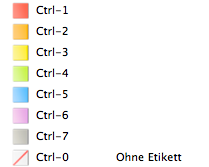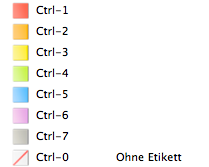Zuweisen von Farbetiketten
Mit Farbetiketten können Sie das weitere Vorgehen zur Verarbeitung Ihrer Bilder schnell schriftlich und farblich kennzeichnen. Die unterschiedlichen Farben repräsentieren die unterschiedlichen Stadien Ihres Arbeitsablaufs. Während Sie Ihre Fotos durchsehen, können Sie sie schnell mit Etiketten wie z. B. hochladen, drucken, ablehnen, überprüfen, schärfen oder mit einem anderen Begriff versehen, der zu Ihrem Arbeitsablauf passt. Sobald Ihre Dateien mit einem Etikett versehen sind, können Sie im Bedienfeld "Organisieren" auf ein Farbetikett klicken und sich alle Dateien anzeigen lassen, die mit diesem Etikett versehen sind.
Farbetiketten sind – wie Markierungen, Kategorien oder Bewertungen – eine Methode zum Trennen, Ordnen und Zusammenfassen Ihrer Fotos, ohne die Dateien dazu in verschiedene Ordner verschieben zu müssen.
Wenn die Bedienfelder "Eigenschaften" oder "Organisieren" im Verwaltungsmodus nicht sichtbar sind, klicken Sie auf Ansicht | Eigenschaften oder Ansicht | Organisieren.
Erstellen von Farbetiketten-Gruppen
Beginnen Sie mit der Erstellung einer Etiketten-Gruppe, damit Sie Etiketten schnell auswählen und zuweisen können. Sobald Sie eine Etiketten-Gruppe erstellt haben, können Sie Bilder passend zu Ihrem Arbeitsablauf mit entsprechenden Etiketten versehen.
So erstellen Sie eine Farbetiketten-Gruppe:
- Klicken Sie im Bedienfeld "Organisieren" auf die Etiketten-Einstellungsschaltfläche und wählen Sie Neue Etiketten-Gruppe.
- Geben Sie einen Namen für Ihre neue Etiketten-Gruppe ein.
- Geben Sie Namen für Ihre Etiketten ein und klicken Sie auf OK.
Sobald Sie eine Farbetiketten-Gruppe erstellt haben, können Sie sie im Bedienfeld "Organisieren" abrufen. Klicken Sie dazu auf die Etiketten-Einstellungsschaltfläche und wählen Sie eine Gruppe aus der Dropdown-Liste aus. Bevor Sie ein Farbetikett zuweisen, überprüfen Sie, dass die gewünschte Etiketten-Gruppe aktiv ist. Der Name der aktiven Etiketten-Gruppe wird in Klammern im Etiketten-Titel angezeigt.
Dateien mit türkisfarbenen Etiketten zeigen an, dass sich die Etiketten außerhalb der aktiven Etiketten-Gruppe befinden.
Farbetiketten zuweisen
Zur Vergabe von Farbetiketten können Sie die folgenden Optionen nutzen:
- Bedienfeld Organisieren
- Bedienfeld Eigenschaften
- Menü "Bearbeiten" im Verwaltungs- oder Ansichtsmodus
- Kontextmenü
- Tastaturkurzbefehle
ACDSee verwendet XMP, um ACDSee Metadaten in die Dateien einzubetten. Nur einige Dateiformate und -erweiterungen unterstützen XMP. Hierzu gehören GIF, JPEG, DNG, PNG und TIFF. Bei diesen Dateiformaten sind die ACDSee Metadaten in die Datei eingebettet, sodass sie auch außerhalb von ACDSee umbenannt oder verschoben werden und die ACDSee Metadaten trotzdem noch abgerufen werden können. Bei Formaten, die aktuell XMP nicht unterstützen (etwa RAW, PSD und ABR), werden die ACDSee Metadaten in eine Sidecar-Datei geschrieben, die im selben Ordner wie die Datei gesichert wird.
So ordnen Sie im Bedienfeld "Organisieren" ein Etikett zu einer Datei zu:
- Führen Sie im Verwaltungsmodus einen der folgenden Schritte aus:
- Ziehen Sie ausgewählte Dateien im Bedienfeld "Organisieren" auf ein Farbetikett.
- Ziehen Sie das Farbetikett aus dem Bedienfeld "Organisieren" auf ausgewählte Dateien.
So weisen Sie Dateien im Bedienfeld "Eigenschaften" zu Etiketten zu:
- Wählen Sie in der Dateiliste die Dateien aus, die Sie zu einem Farbetikett zuweisen möchten.
- Wählen Sie ACDSee Metadaten aus dem Dropdown-Menü im Bedienfeld "Eigenschaften".
- Wählen Sie ein Farbetikett aus dem Dropdown-Menü.
So weisen Sie Farbetiketten im Menü "Bearbeiten" im Verwaltungs- oder Ansichtsmodus zu:
- Klicken Sie auf Bearbeiten | Etikett und wählen dann ein Farbetikett aus.
So weisen Sie Farbetiketten anhand des Kontextmenüs zu:
- Klicken Sie mit gedrückter Ctrl-Taste auf eine Datei, wählen Sie Etikett und wählen dann ein Etikett aus.
So weisen Sie Farbetiketten anhand von Tastaturkurzbefehlen zu:
- Für die sieben Farbetiketten stehen Tastaturkurzbefehle zur Verfügung, sowie Ctrl-0, um Etiketten zu entfernen (gleiche Funktionsweise wie für Bewertungen, jedoch unter Verwendung der Ctrl-Taste statt der Befehlstaste).
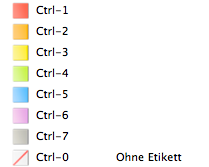
Suchen von mit Etiketten versehenen Bildern
Um alle Bilder in der Datenbank zu durchsuchen, die mit einem Etikett versehen sind:
- Klicken Sie im Bedienfeld "Organisieren" auf das Farbetikett, um alle entsprechenden Dateien in der Dateiliste anzuzeigen.
- Verwenden Sie die Schnellsuche.
Klicken Sie im Bedienfeld "Organisieren" mit gedrückter Befehlstaste auf mindestens ein Farbetikett, um alle entsprechenden Dateien in der Dateiliste anzuzeigen.
Entfernen von Farbetiketten und Farbetiketten-Gruppen
So entfernen Sie ein Farbetikett von einer Datei:
- Wählen Sie in der Dateiliste eine oder mehrere Dateien aus, von denen das Etikett entfernt werden soll.
- Führen Sie einen der folgenden Schritte aus:
- Klicken Sie bei gedrückter Ctrl-Taste auf eine ausgewählte Datei und dann auf Etikett | Ohne Etikett.
- Wählen Sie Dateien aus und ziehen Sie sie auf das Symbol "Ohne Etikett" im Bedienfeld "Organisieren".
So löschen Sie eine Etiketten-Gruppe:
- Klicken Sie im Bedienfeld "Organisieren" auf die Etiketten-Einstellungsschaltfläche und wählen Sie Etiketten-Gruppen bearbeiten.
- Wählen Sie die zu löschende Gruppe aus dem Dropdown-Menü "Etiketten-Gruppen".
- Klicken Sie auf die Schaltfläche Löschen (–).
Siehe auch: